很多刚刚使用Mac电脑的新手对于Mac的使用还不是很熟练,那么MacBook鼠标怎么添加更多手势呢?接下来一起来看看吧!

1.打开“系统偏好设置”
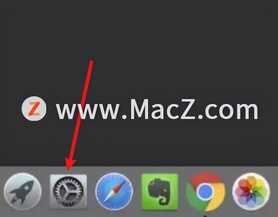
2.在功能列表里,找到并打开鼠标。
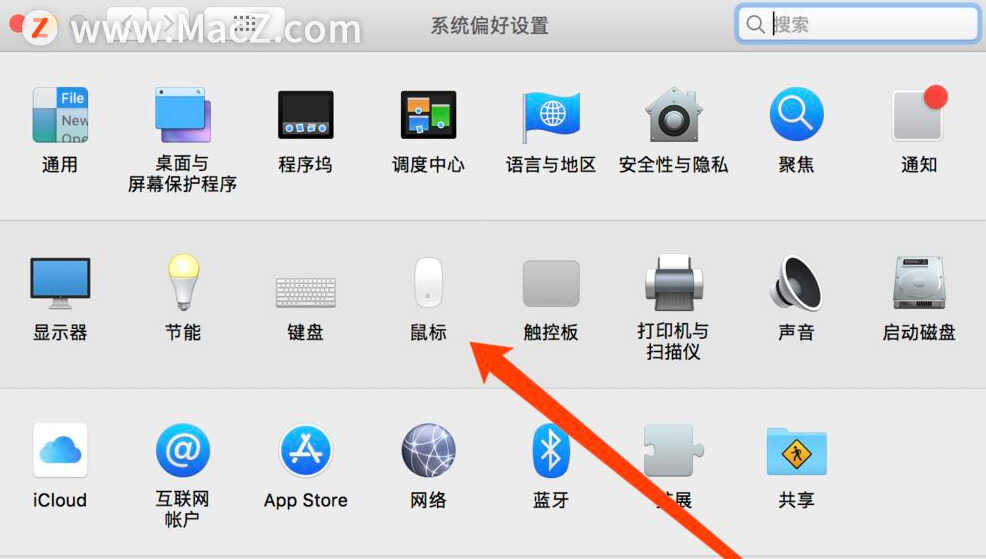
3.点击【更多手势】,如图。
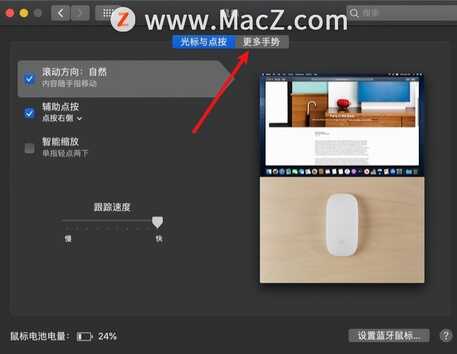
4.勾上,需要的鼠标手势,所有手势都要,那么全勾上,那么此时Apple鼠标,就拥有了更多的手势。
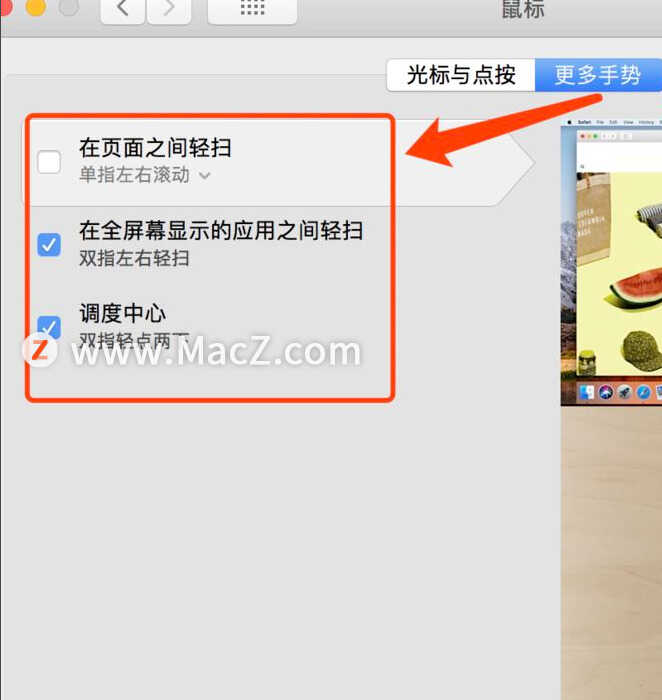
以上就是“MacBook鼠标如何添加更多手势”全部内容,想学习更多Mac软件技巧及使用教程的快快关注macz网站吧。
很多刚刚使用Mac电脑的新手对于Mac的使用还不是很熟练,那么MacBook鼠标怎么添加更多手势呢?接下来一起来看看吧!

1.打开“系统偏好设置”
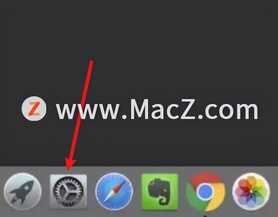
2.在功能列表里,找到并打开鼠标。
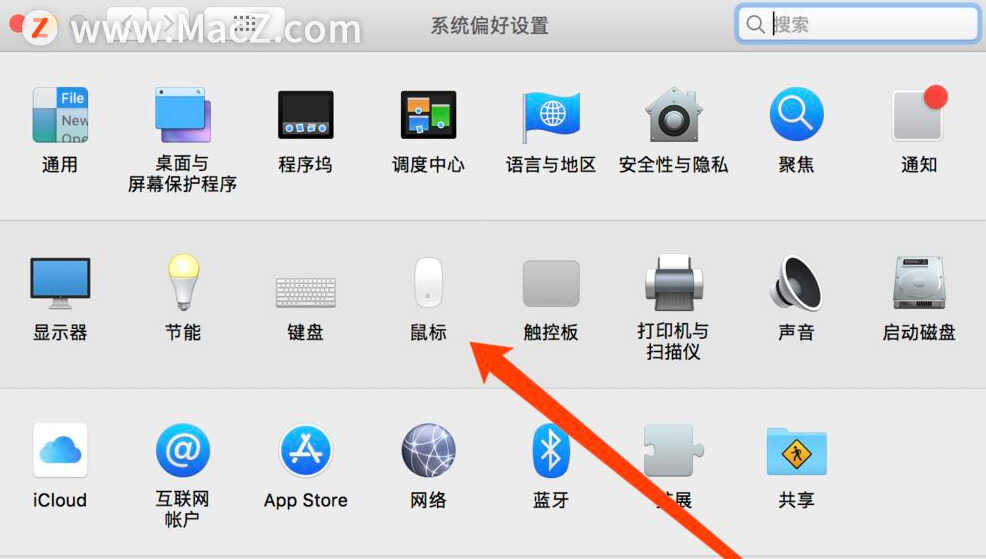
3.点击【更多手势】,如图。
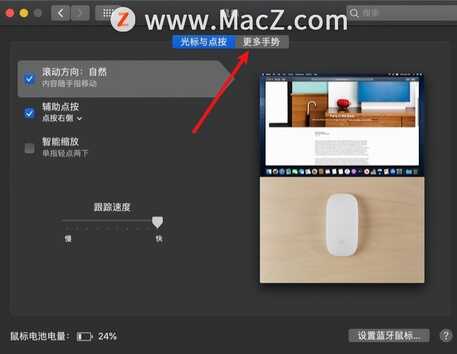
4.勾上,需要的鼠标手势,所有手势都要,那么全勾上,那么此时Apple鼠标,就拥有了更多的手势。
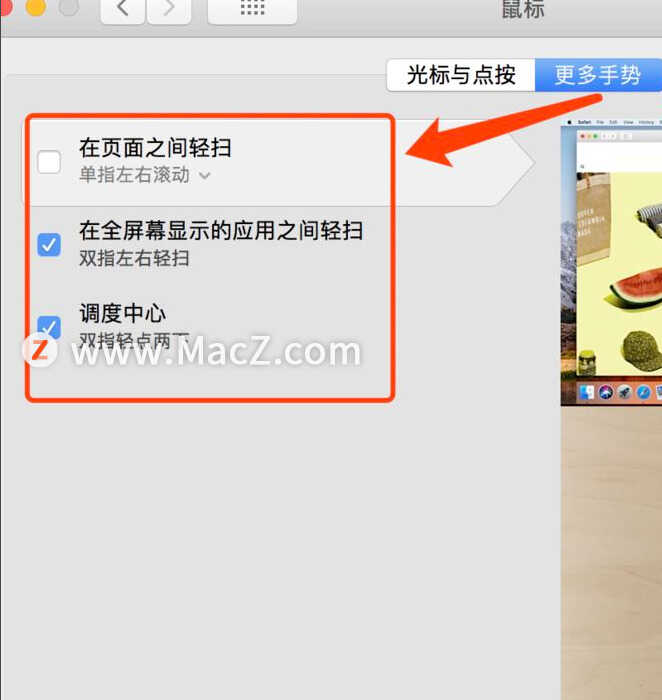
以上就是“MacBook鼠标如何添加更多手势”全部内容,想学习更多Mac软件技巧及使用教程的快快关注macz网站吧。
本文链接:https://www.dnzp.com/jy/202206/18006.html『转载请注明出处』